Empower3软件安装图例.docx
《Empower3软件安装图例.docx》由会员分享,可在线阅读,更多相关《Empower3软件安装图例.docx(15页珍藏版)》请在冰豆网上搜索。
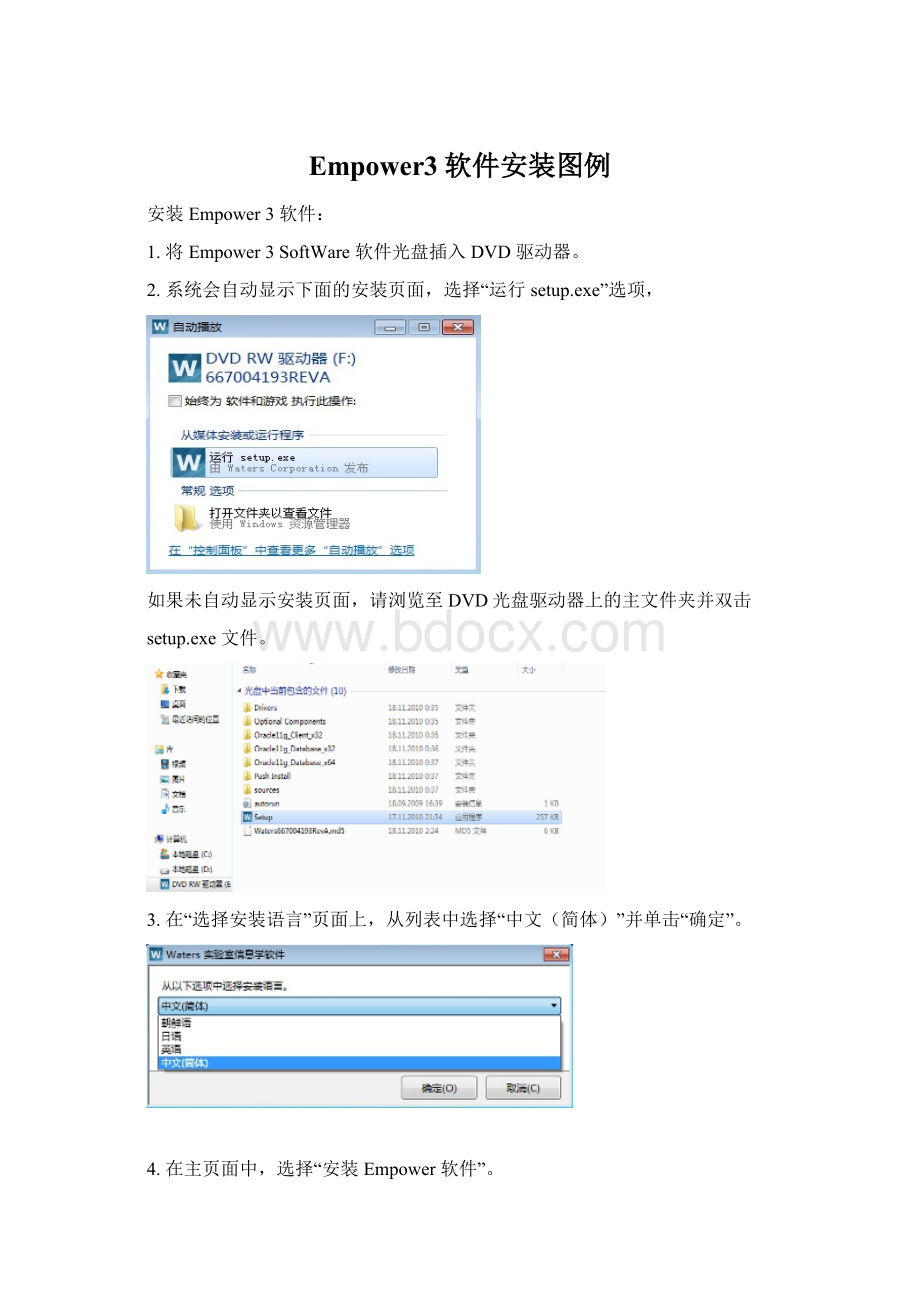
Empower3软件安装图例
安装Empower3软件:
1.将Empower3SoftWare软件光盘插入DVD驱动器。
2.系统会自动显示下面的安装页面,选择“运行setup.exe”选项,
如果未自动显示安装页面,请浏览至DVD光盘驱动器上的主文件夹并双击
setup.exe文件。
3.在“选择安装语言”页面上,从列表中选择“中文(简体)”并单击“确定”。
4.在主页面中,选择“安装Empower软件”。
5.在“选择产品类型”页面中,选择“个人版”。
6.在“客户信息”页面上,输入用户名、组织和软件支持ID号,然后单击“下一步”。
7.在“最终用户许可证协议”页面上,阅读并接受许可证协议,然后单击“下一步”。
8.在“安装类型”页面上,选择以下选项之一:
•典型:
选择此选项,然后继续至步骤10。
所有的Empower和Oracle文件都将安装到系统驱动器(通常为C:
\驱动器)。
•自定义:
选择此选项,然后继续至步骤9。
Empower应用程序、项目和Oracle文件将安装到其它驱动器上。
9.在“目标文件夹”页面上,从列表中为“Empower应用程序”、“Empower项目”和“带有数据库的EmpowerOracle”选择合适的驱动器,然后单击“下一步”。
10.在“准备安装”页面上,单击“下一步”开始安装。
提示:
如果显示任何Windows安全警报信息,请单击“允许访问”。
结果:
软件开始安装。
此过程通常需要大约30分钟,具体时间因不同的计算机和环
境而异。
11.在“状态”页面上,单击“完成”。
12.出现重启信息时,单击“是”。
结果:
计算机将重新启动。
13.重新启动计算机后,请将Empower3软件光盘取出,插入Empower3
仪器驱动软件光盘,浏览至DVD光盘驱动器上的主文件夹,选择“Chinese”文件夹并双击打开,在选择“setup.exe”文件双击开始安装仪器驱动。
14.在“WatersICS部署管理器”页面上,单击“下一步”。
15.在“操作类型”页面上选择安装/升级,单击“下一步”。
16.在“安装建议”页面上选择同意,然后单击“下一步”。
17.在“用户许可证协议”页面上,阅读并接受许可证协议,然后单击“下一
步”。
18.在“仪器组件列表”页面上,选择要安装的仪器驱动,然后单击“下一步”。
19.在“状态”页面上,单击“完成”。
20.出现重启信息时,单击“是”,计算机将重新启动,软件安装完成。
软件安装完成后要使用Waters许可证向导激活软件相关许可证才能使用:
1.在“开始”菜单中,单击“开始”>“所有程序”>Empower>“Waters许可证向导”。
2.在“Waters许可证向导”登录页面上,输入缺省用户名(system)和密码(manager),数据库选择(Local)。
单击“登录”。
3.在任务页面上,单击“请求软件注册”。
4.在“请求软件注册–创建注册文件”页面中,输入软件注册文件的名称和位置,然后单击“下一步”。
提示:
此文件将存储软件注册信息。
5.当出现“请求软件注册–注册文件已创建”页面时,单击地址链接。
结果:
如果计算机能够访问Internet,它将连接到Waters许可证激活中心网站。
或者:
如果计算机不能访问Internet,请将新创建的软件注册文件移到可访问Internet的计算机上,然后连接至Waters许可证激活中心网站(
6.在“Waters许可证激活中心网站”页面下,请输入经Waters网站注册
的邮箱和密码,然后单击“登录”。
如果是第一次登录,请先进行注册。
7.在“请选择”页面下,请依次选择Empower3系统/工作站/激活许可证等选项,然后单击“下一步”
8.在“许可证信息”页面下,请先核实用户信息是否正确,然后依次输入
“Base软件许可证”的序列号和相关“常规软件选项许可证”的序列号,单
击“下一步”。
9.在“激活软件注册文件”页面下,浏览并选择之前步骤5生成的软件注册
文件,然后单击“激活”,在随后的页面中选择“点击保存激活文件”选
项,将激活文件保存。
10.重复步骤1和2的操作,在任务页面下单击“激活许可证”。
11.在“激活许可证”页面下,浏览并选择从Waters许可证激活中心网站下载的许可证激活文件,然后单击“下一步”。
12.在“许可证激活完成”页面上,将出现已经成功激活的许可证和选
项列表。
13.单击“完成”。
要查看激活的许可证和选项,请使用Waters许可证向导中的“显示许可证”选项。
停用Waters许可证:
重复激活许可证的步骤1和2,单击“停用许可证”选项。
在“停
用许可证”页面下,选择要停用的许可证,并单击“下一步”。
在
“停用许可证–创建停用文件”页面中,输入许可证停用文件的名
称和位置,单击“下一步”,出现“停用许可证–停用文件已创建”
页面后,请记录文件位置,然后单击地址链接,重复激活许可证的步
骤6,按照说明停用许可证。